window10系统安装Ubuntu18.04系统的图文教程详解
整理一下使用虚拟机安装Ubuntu系统,一般常用的虚拟机有VMware以及VirtualBox。鉴于方便,博主用的是virtualbox,虽然不是很美观,但简洁,且完全免费,且不需要在自己配置网络。
virtualbox下载地址https://www.virtualbox.org/
这个安装比较简单,选择自己想要的安装路径,一路next就好。
博主用的是Ubuntu18.04版本的系统,官网下载地址:https://ubuntu.com/download/desktop 建议不要使用最新版的系统19.04,可能会有模块错误。
1、安装完virtualbox并打开,如下图:
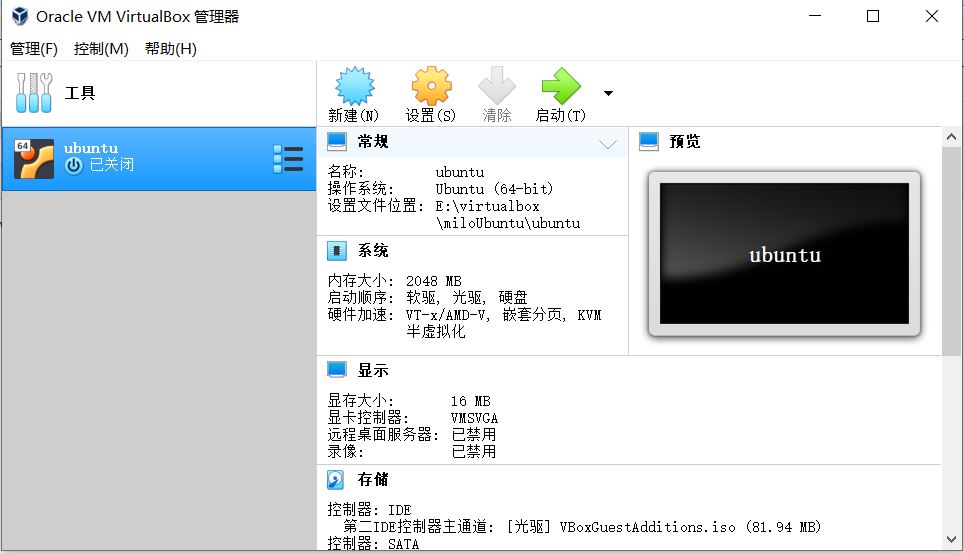
2、点击—新建—,如下图:
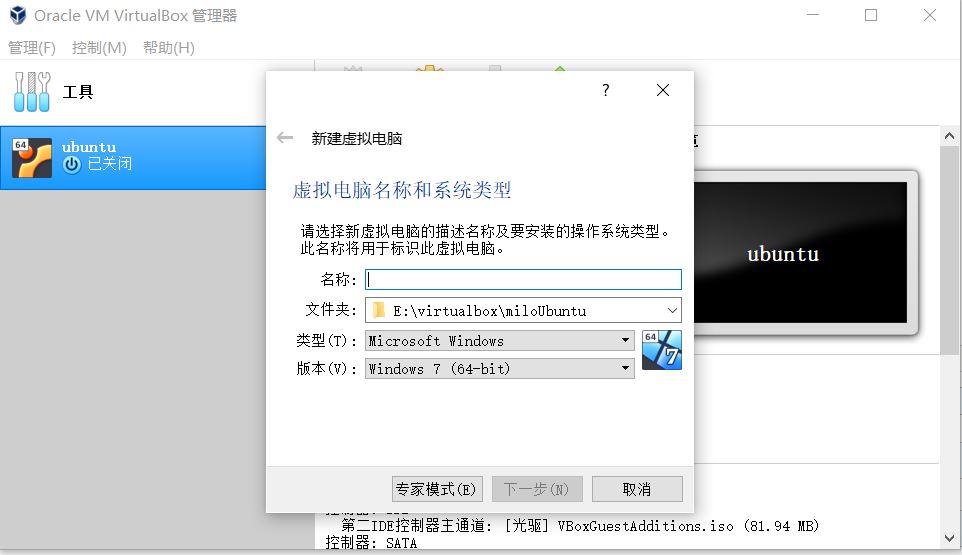

注意:要保证磁盘有足够的空间
3、点击下一步,根据自己的电脑情况选择配置内存,博主笔记本8G内存,这里选择的是2G。
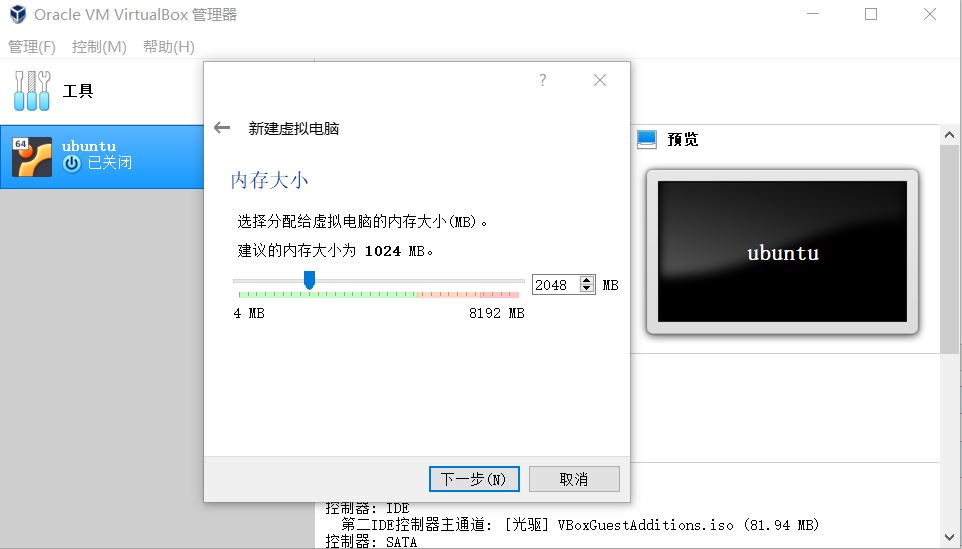
继续下一步
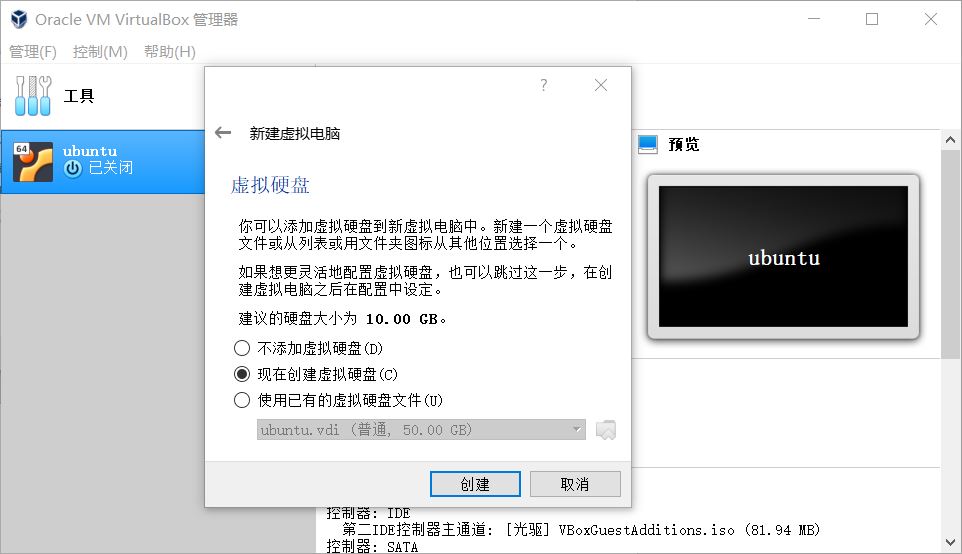
点击创建
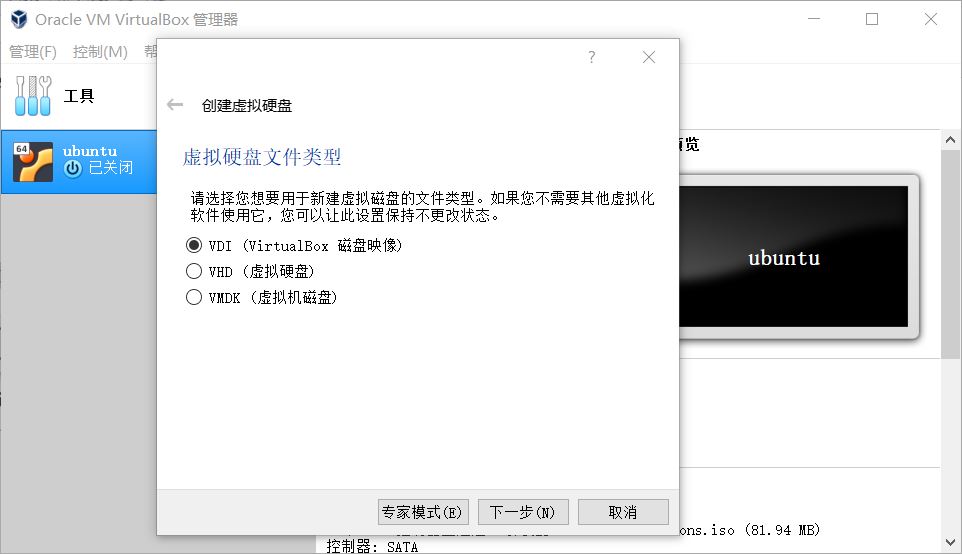
点击下一步
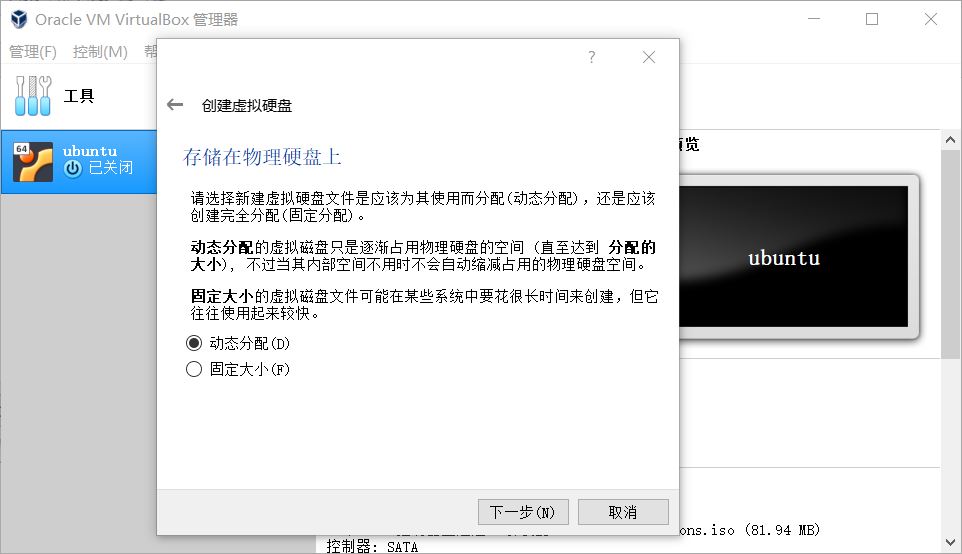
嗯....任然是点击下一步
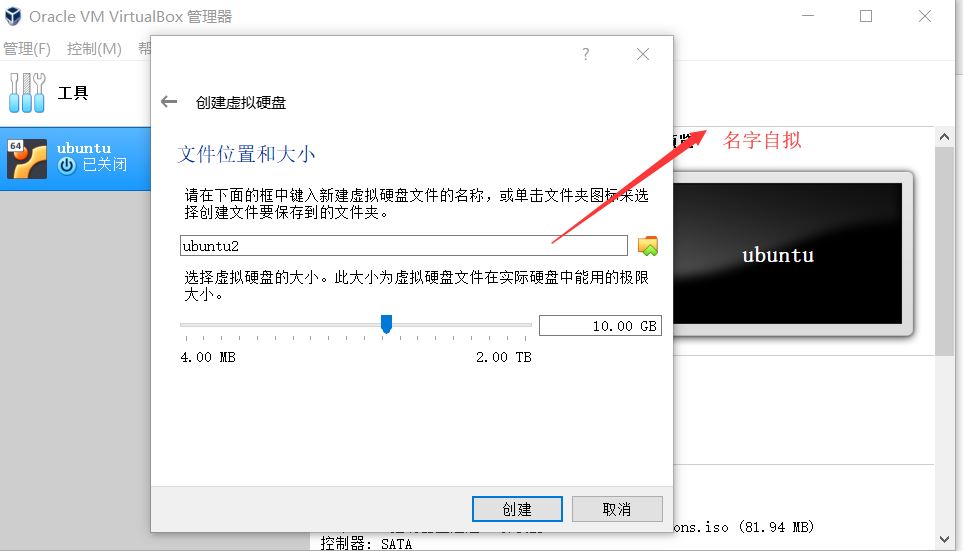
点击创建
注意:这里根据自己的使用情况选择虚拟硬盘的大小,一般20G足够,博主这里选择的是50G

以上虚拟系统的配置就完成了,下面开始安装Ubuntu系统。
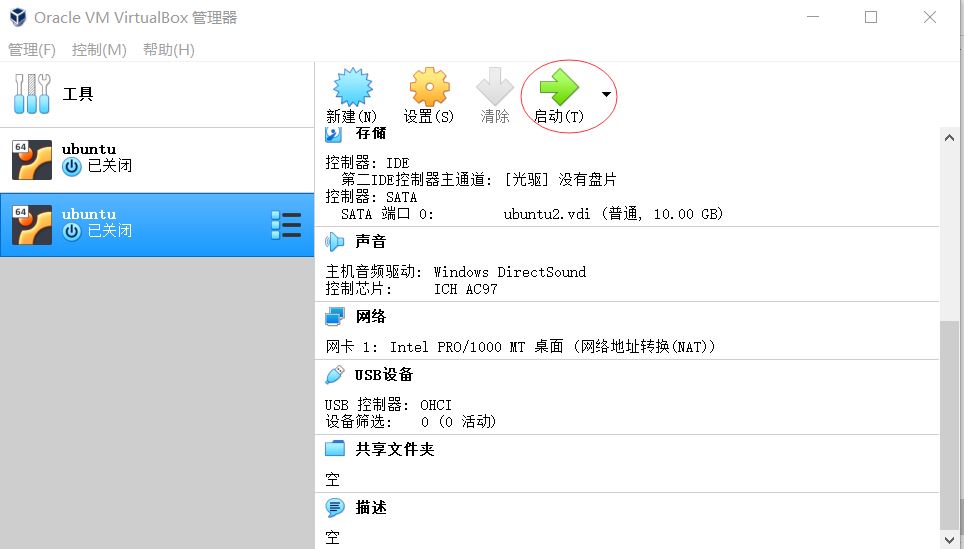
1、点击启动如上图,选择下载好的Ubuntu镜像文件,并点击启动,如下图:
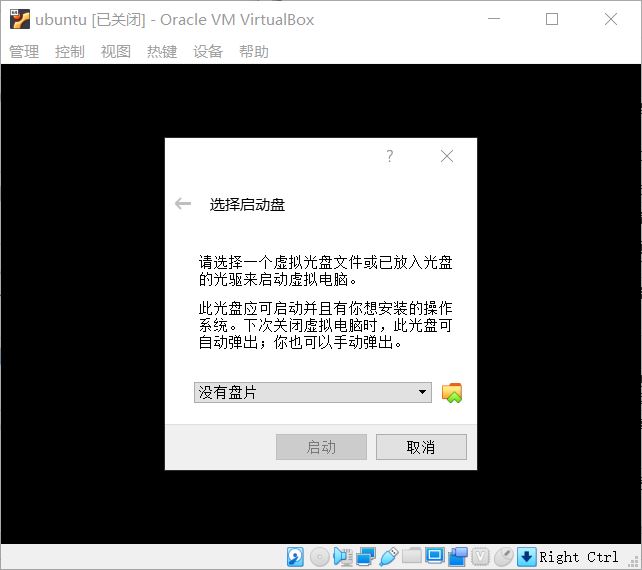
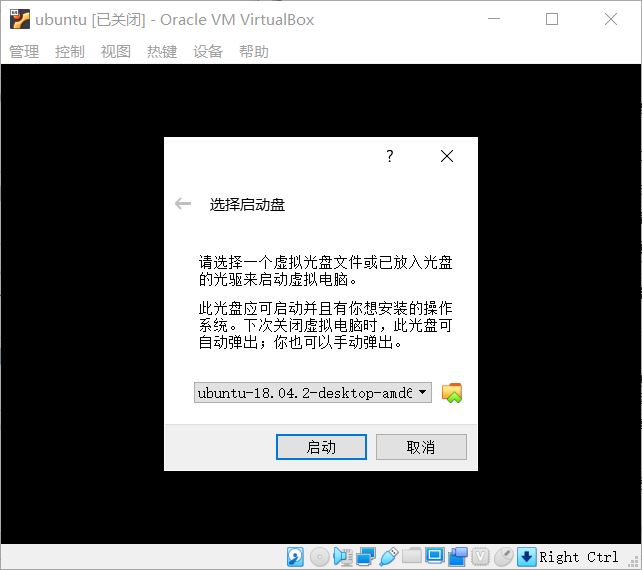
2、一路按照下图操作
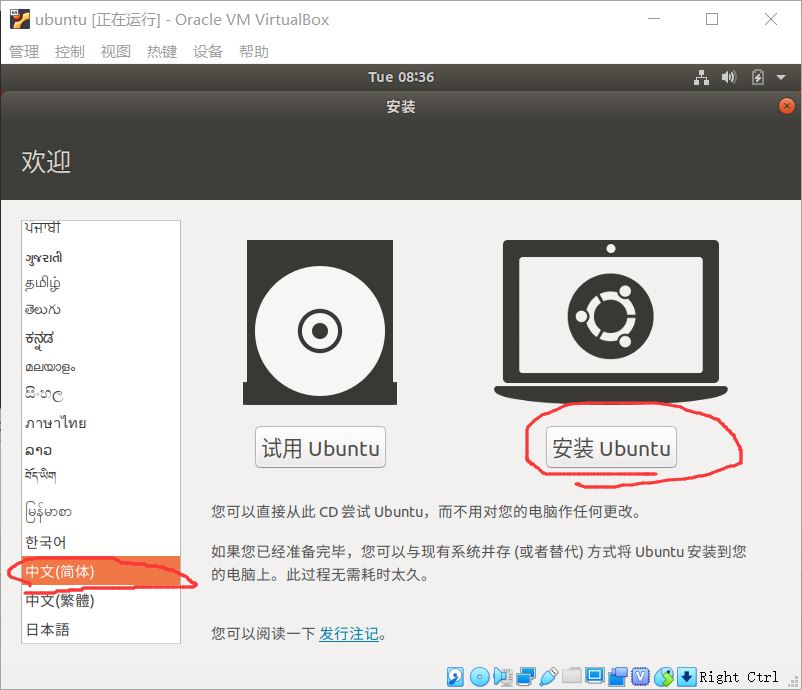
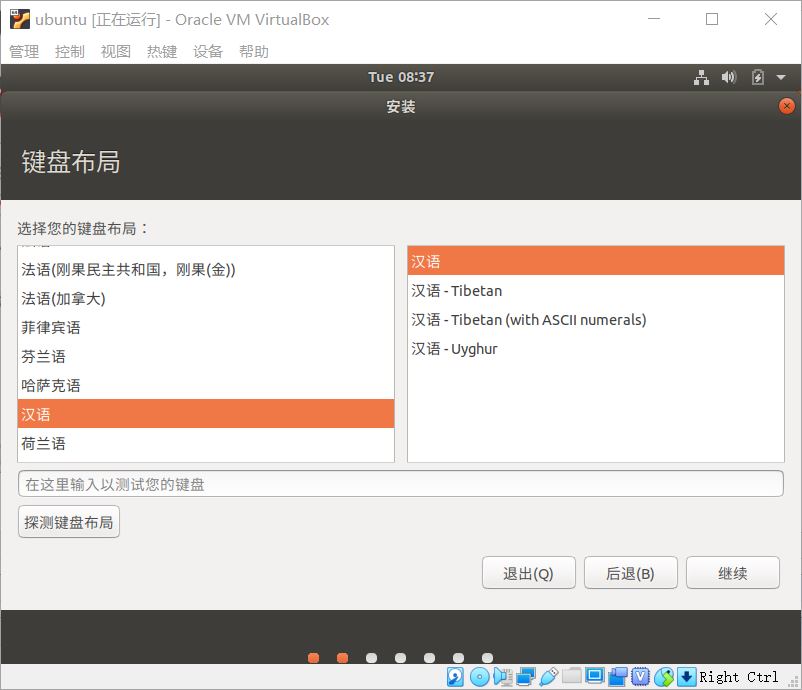
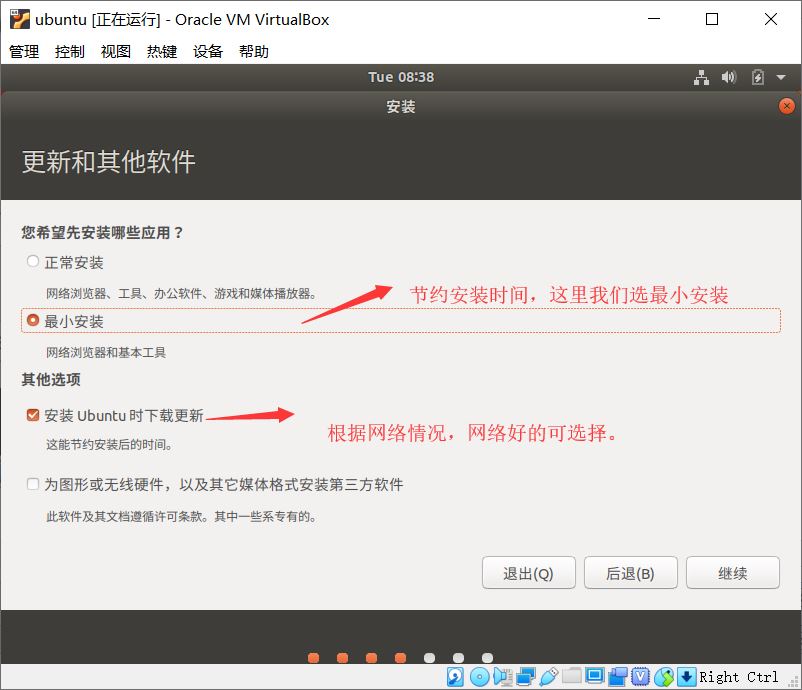
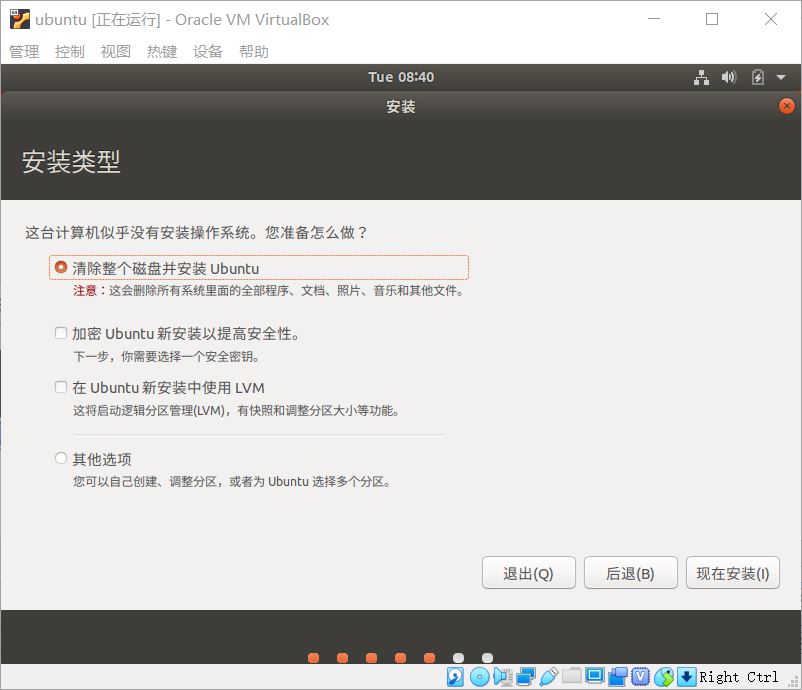
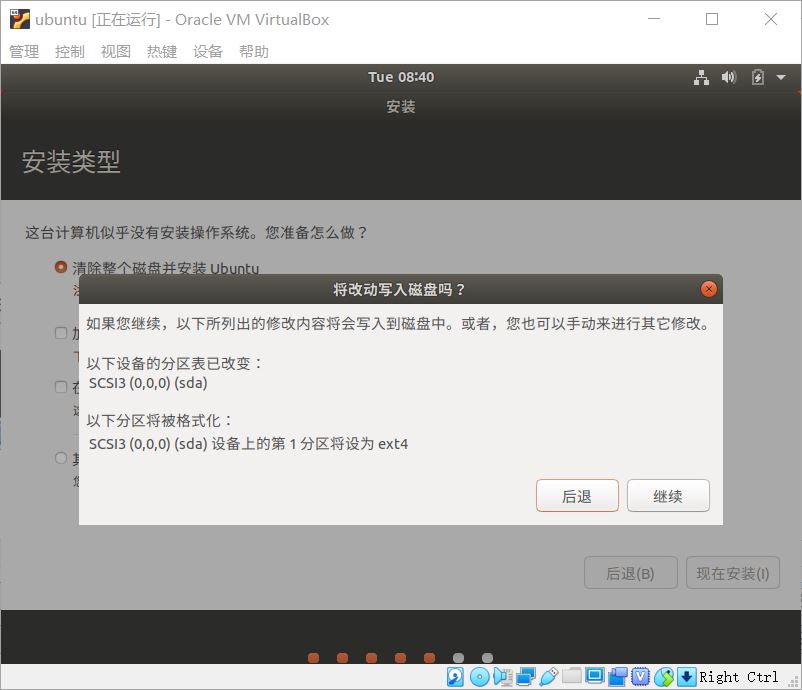
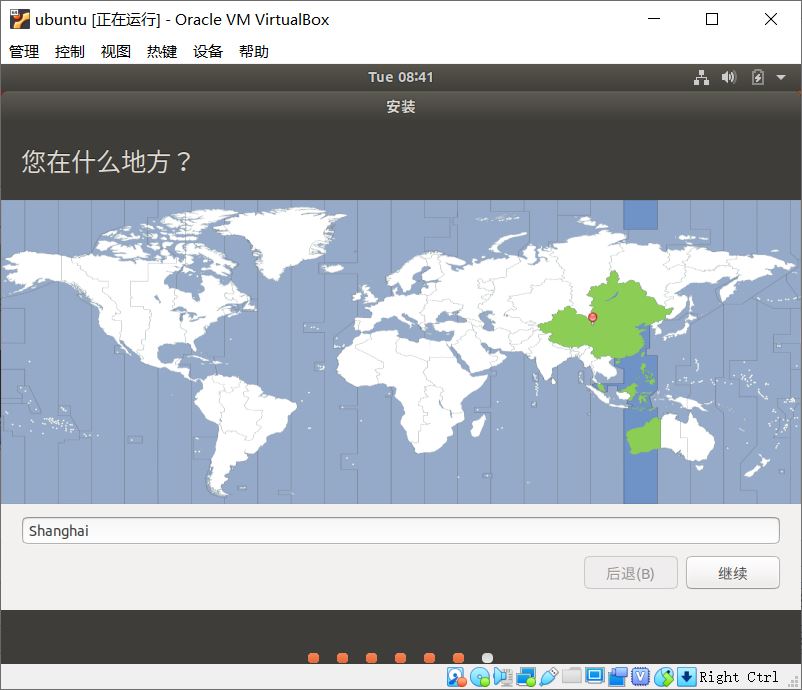
最后点击继续,等待安装完成。



